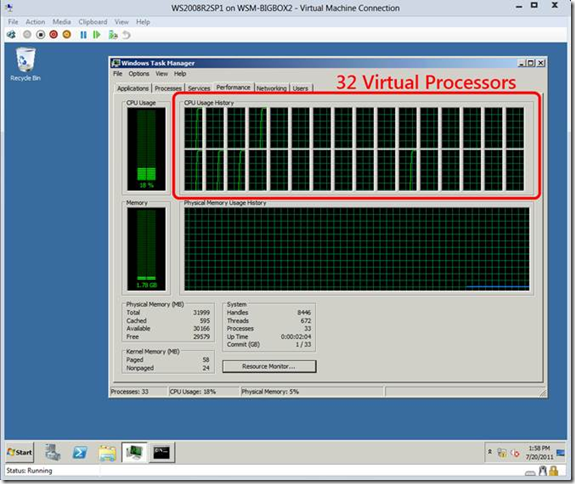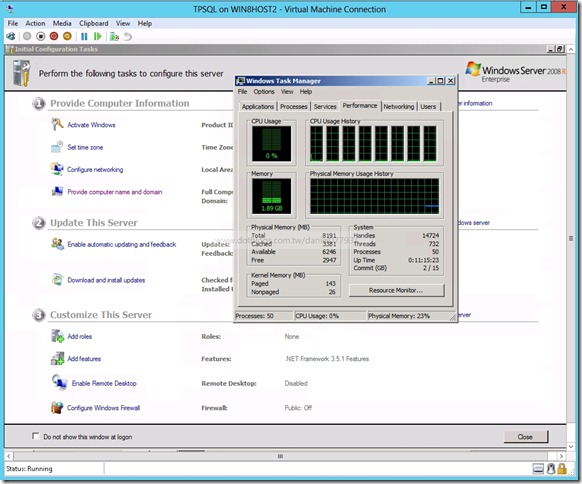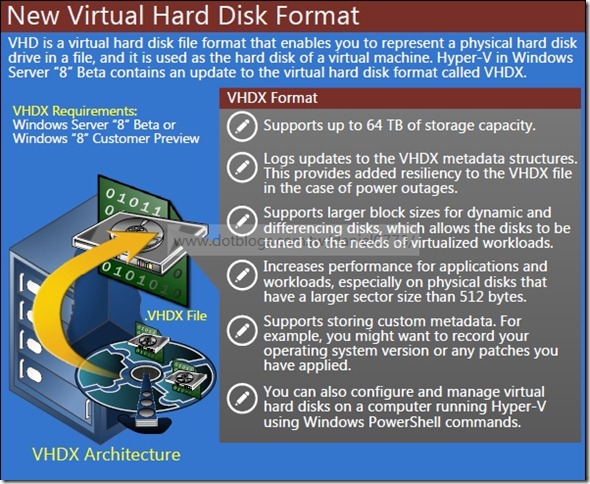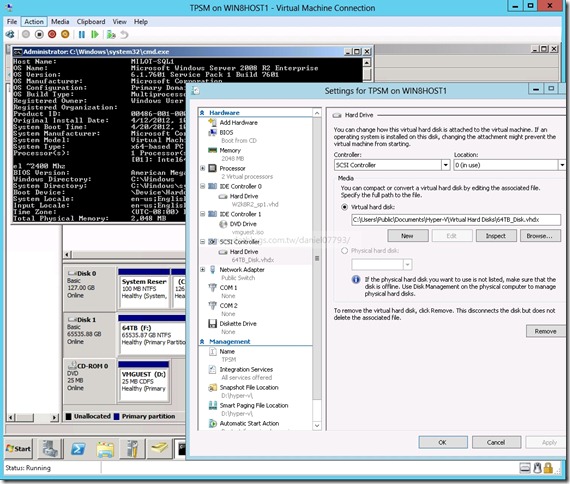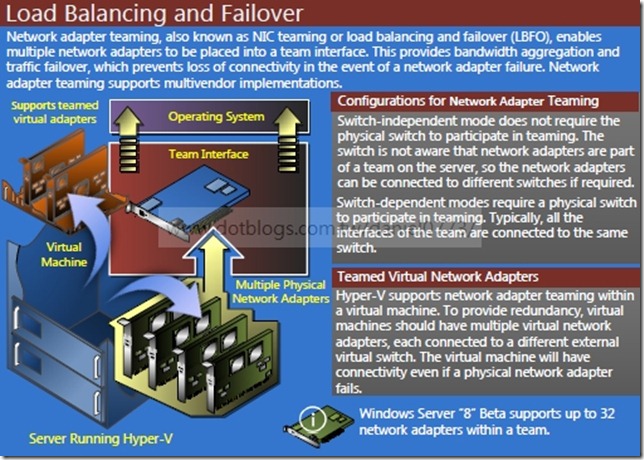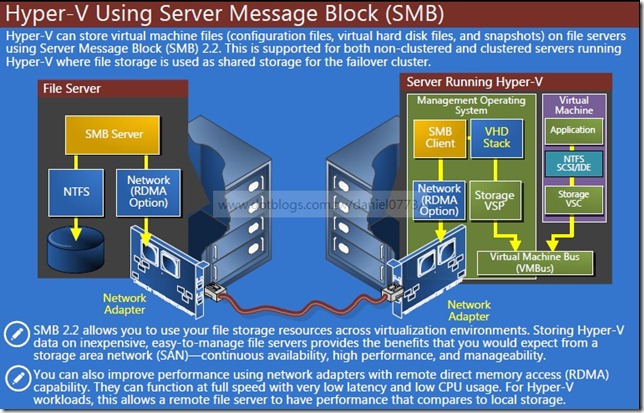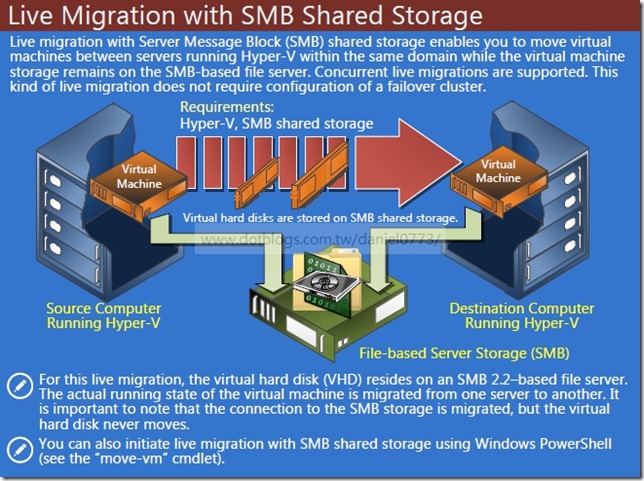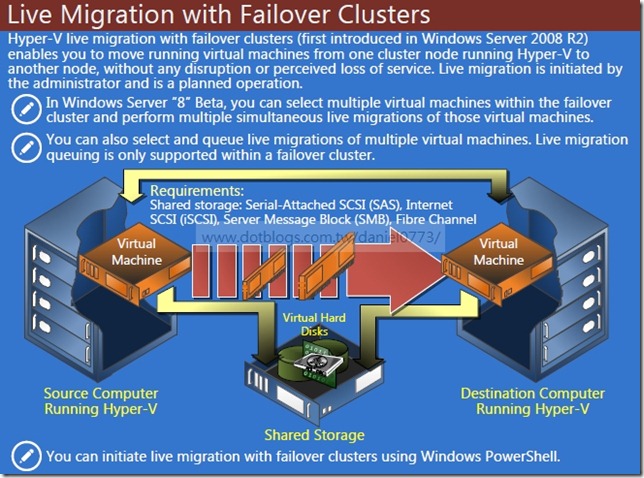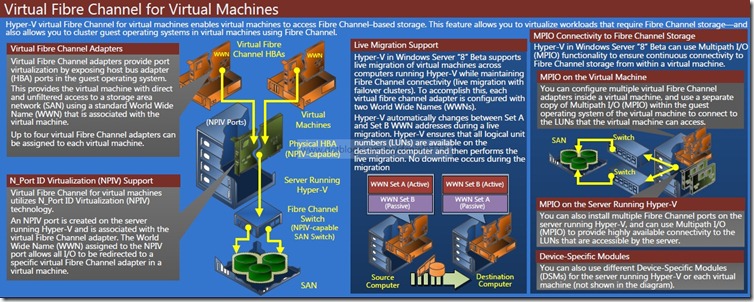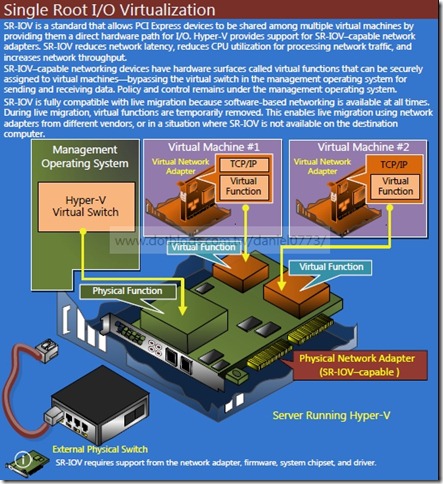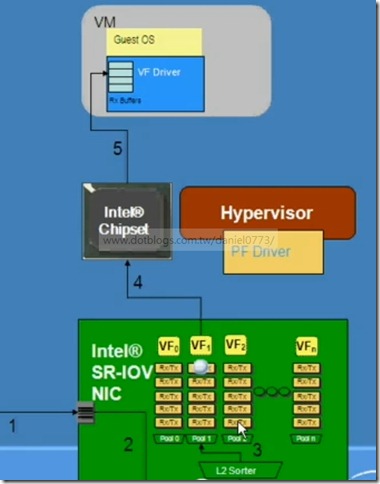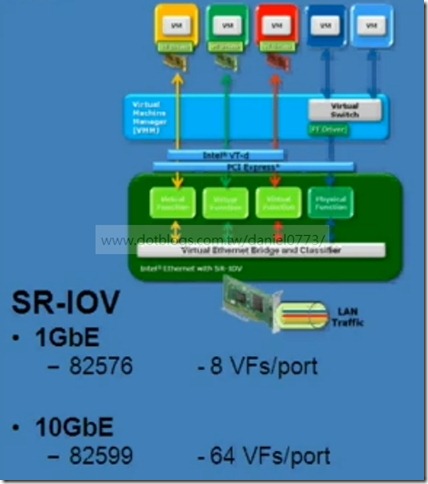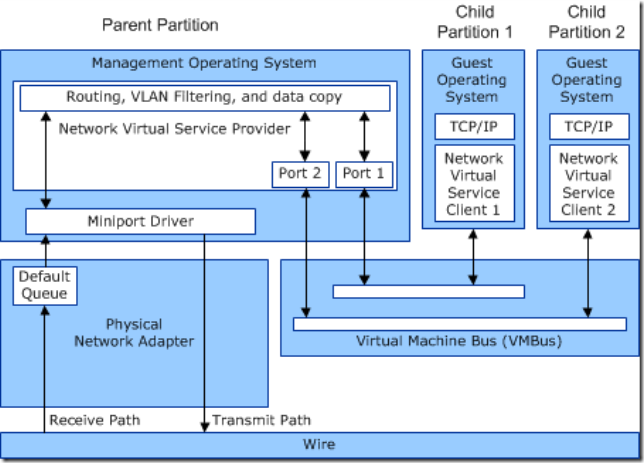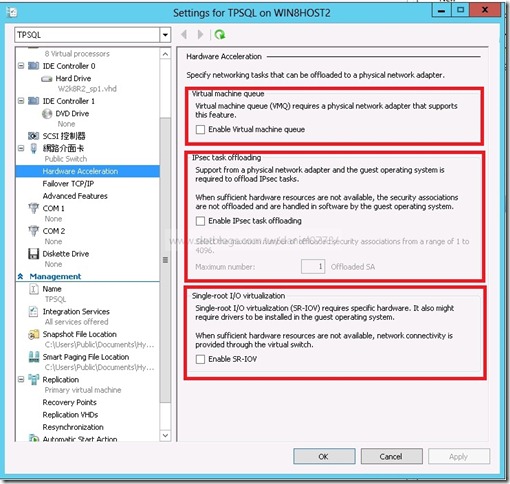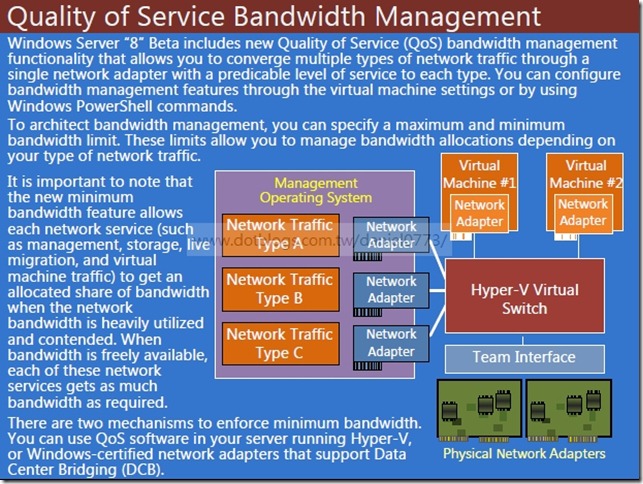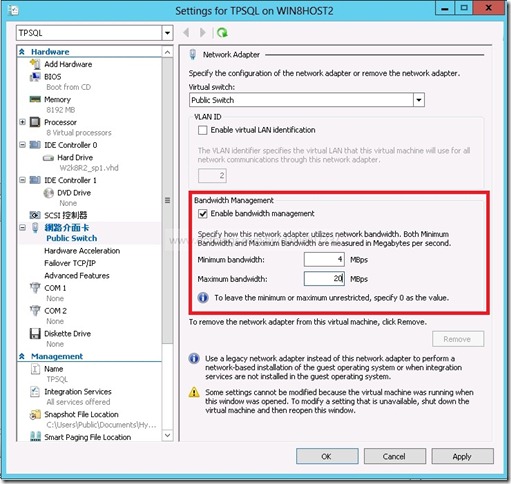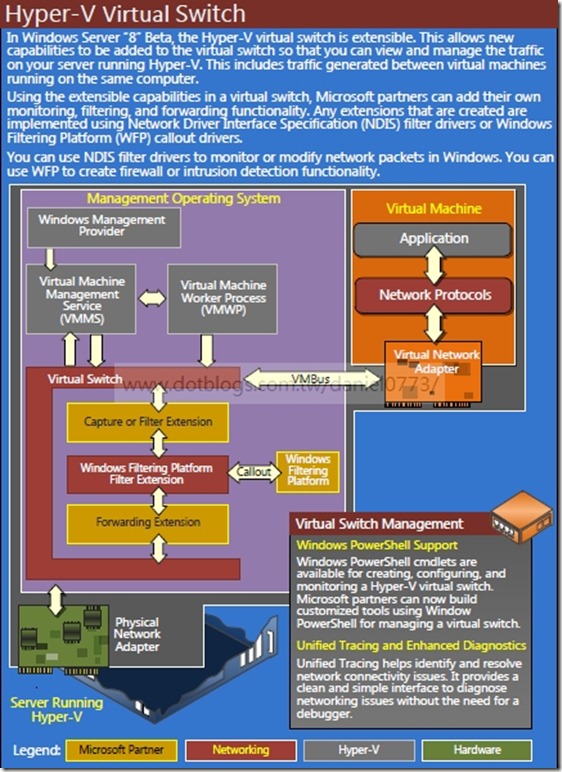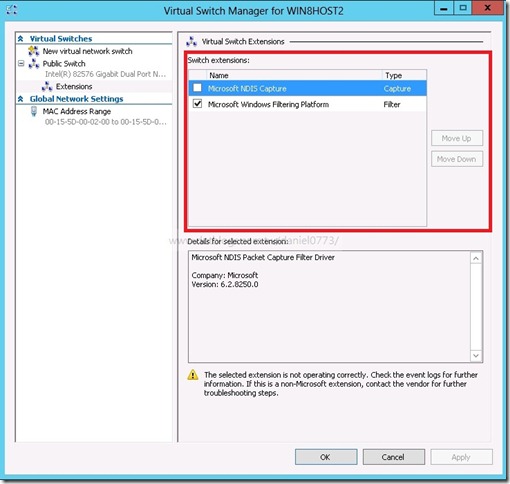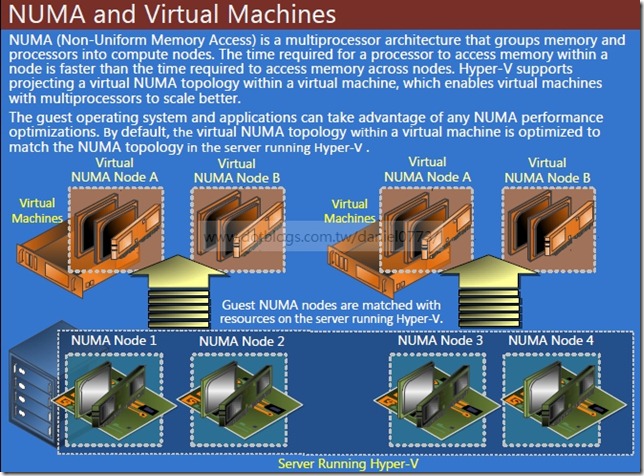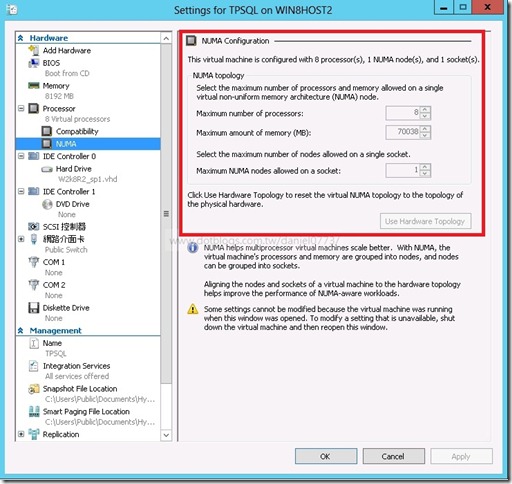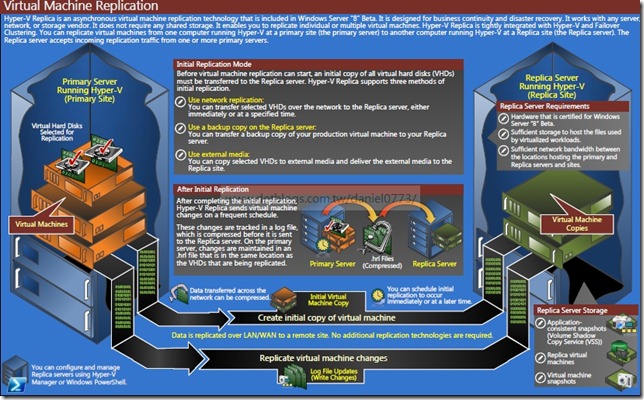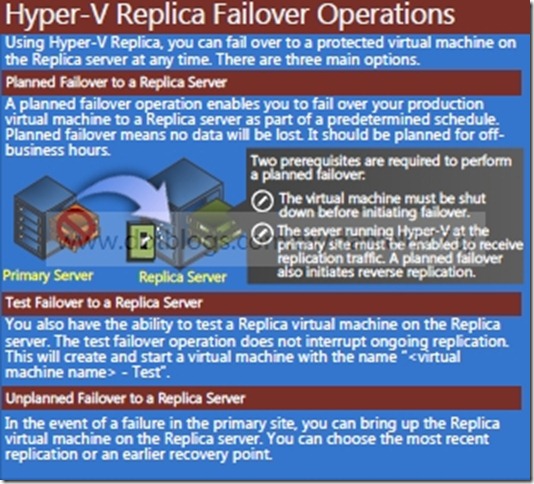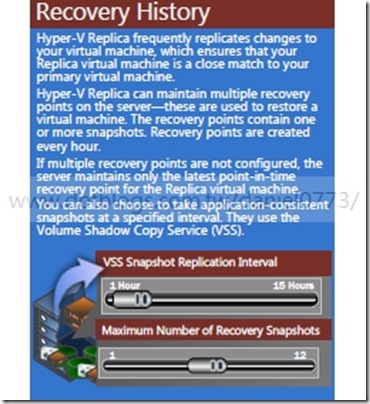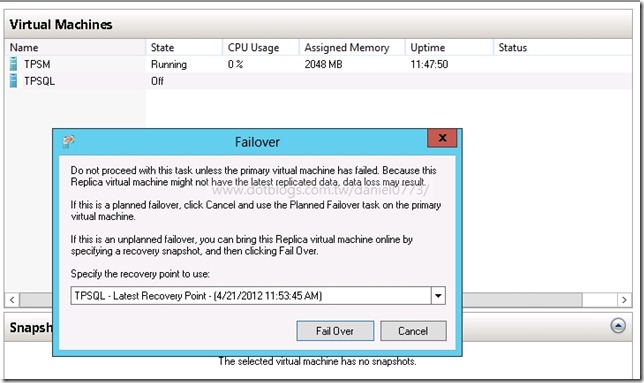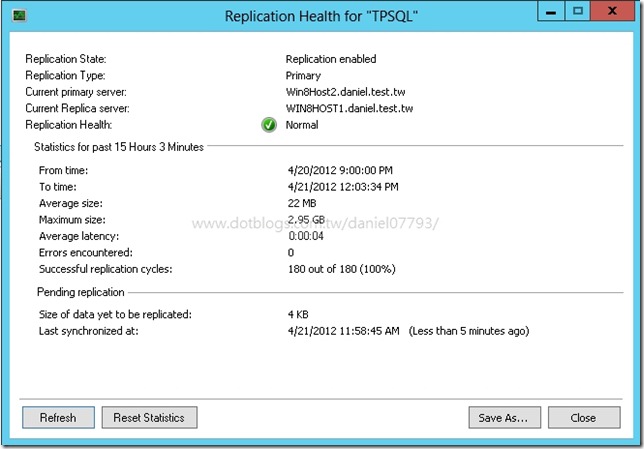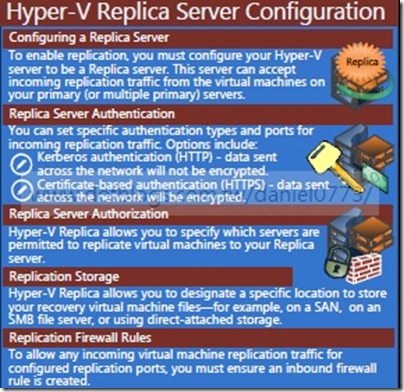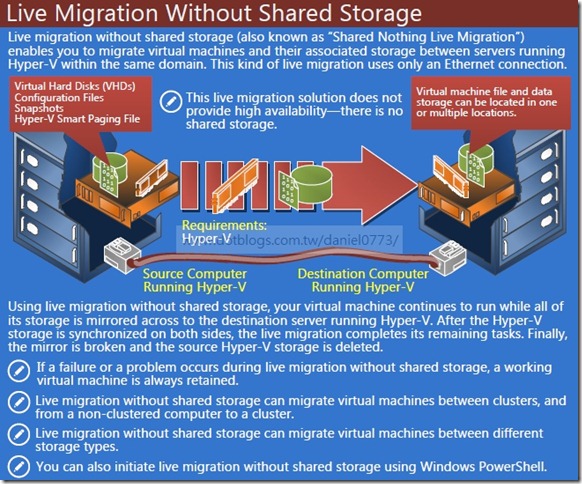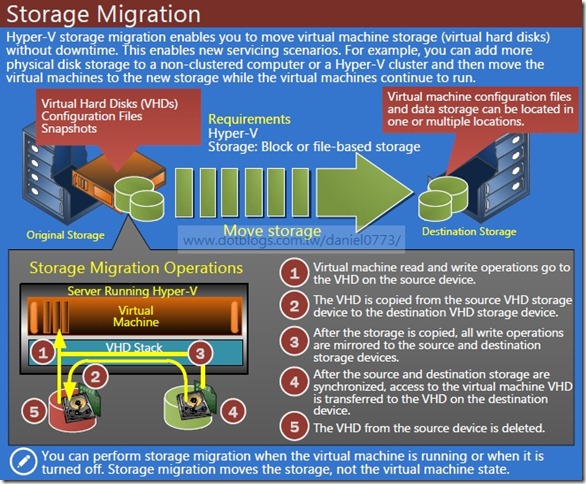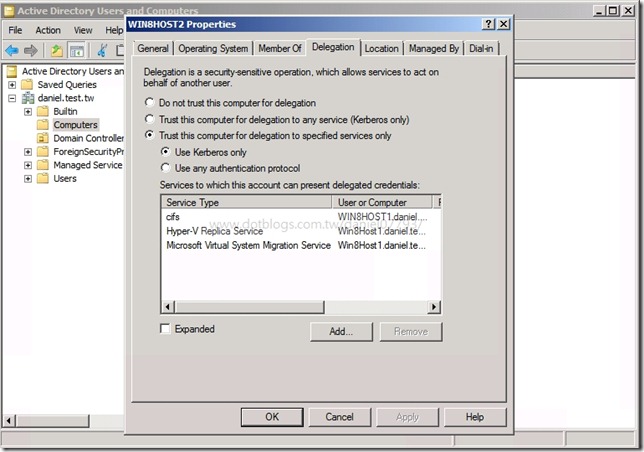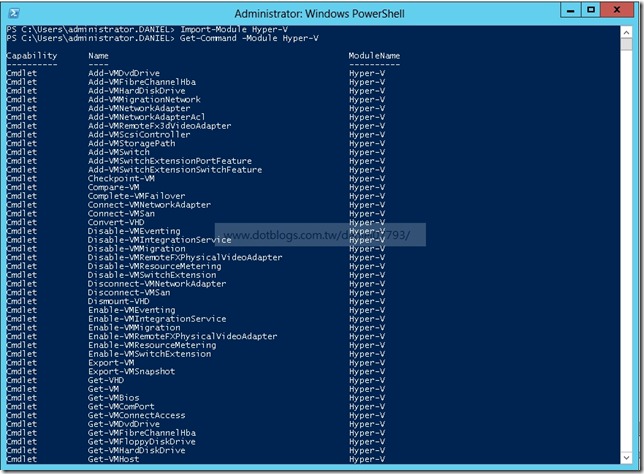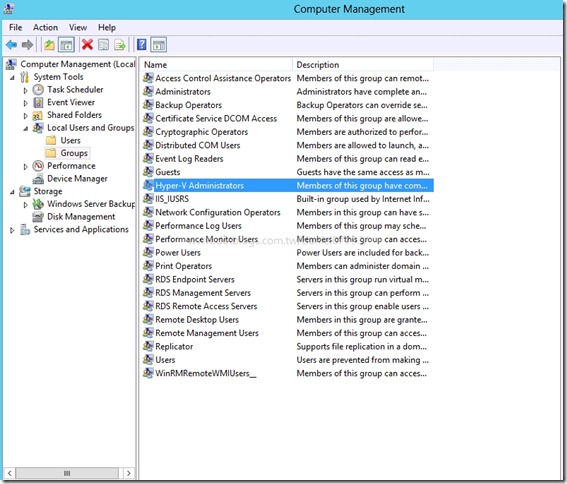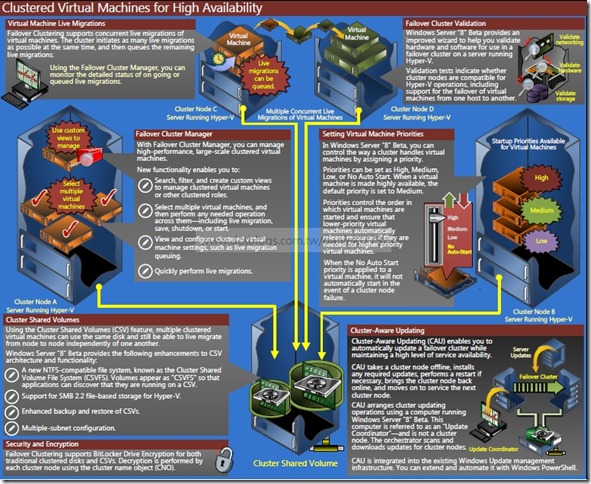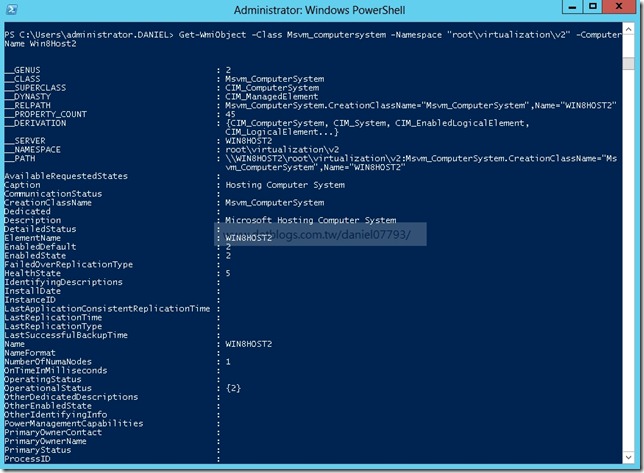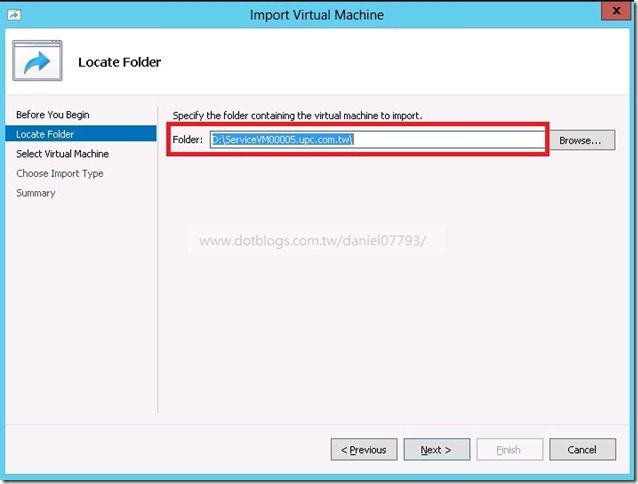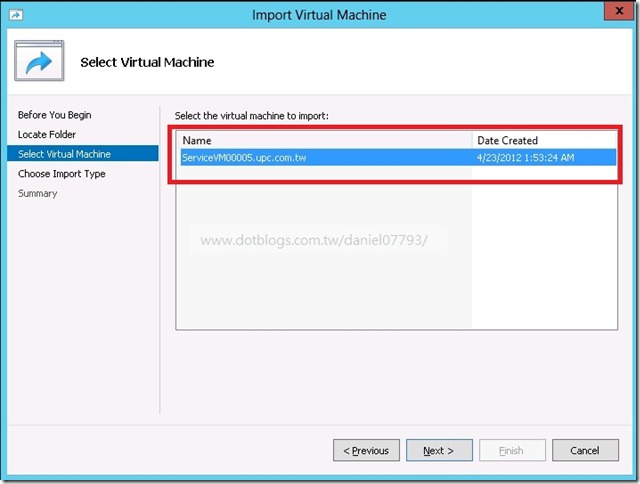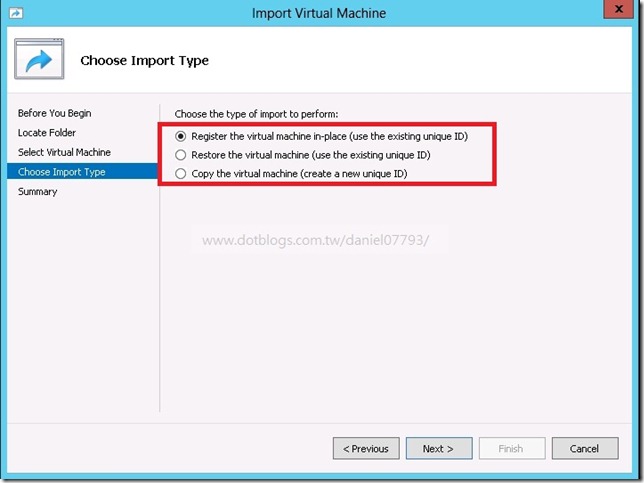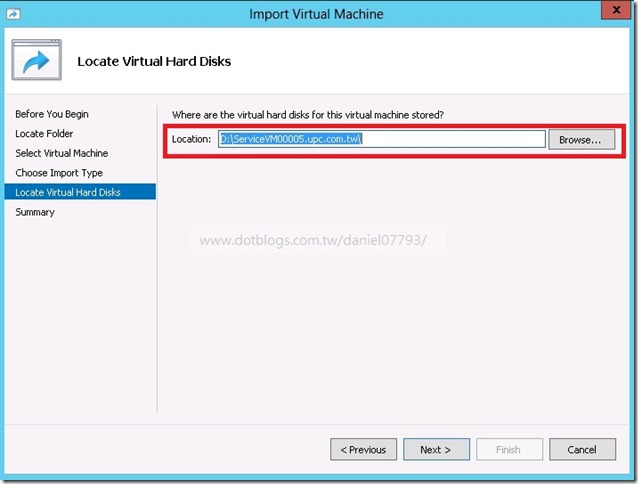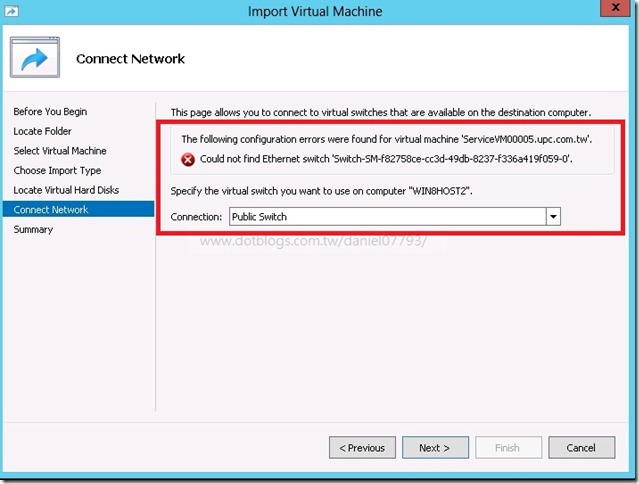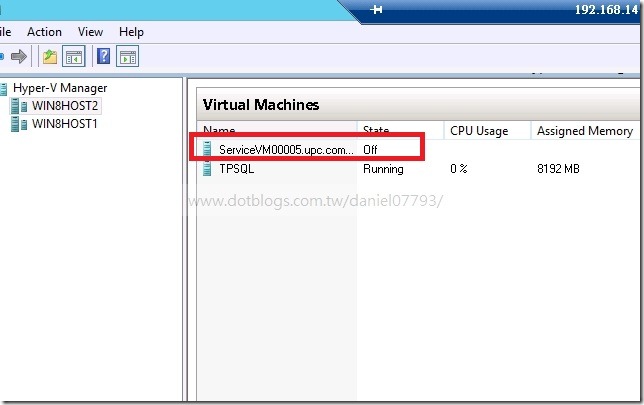Windows Server 2012 Beta (Hyper-V 3.0新功能)
在Hyper-V 3.0(Windows Server 2012 Beta),多了非常多的新功能
比起Hyper-V 1.0(Windows Server 2008)更新至Hyper-V 2.0(Windows Server 2008 R2)時,多了太多的東西
Hyper-V 1.0跟Hyper-V 2.0的比較,在此就不列出來了
Hyper-V 3.0的更新,首先就是可用資源的支援度上升如下:
Guest OS的可用的資源增加:
Hyper-V 3.0:vProcessors可以使用到最大32個、Memory 1TB、單一虛擬磁碟64TB
Hyper-V 2.0:vProcessors可以使用到最大4個、Memory 64GB、單一虛擬磁碟2TB
這個有圖有真相~
我這裡只能開到八顆,因為我實體也只有八顆….
Host OS可用的資源增加:
Hyper-V 3.0:Logical Processors可以使用到最大160個、Memory 2TB
Hyper-V 2.0:Logical Processors可以使用到最大64個、Memory 1TB
可同時執行的Virtual Machine數量:
Hyper-V 3.0:單一主機可以同時執行1024個Virtual Machine
Hyper-V 2.0:單一主機可以同時執行384個Virtual Machine
在一個Hyper-V Cluster中,可同時執行的Virtual Machine數量:
Hyper-V 3.0:可同時執行4000個Virtual Machine
Hyper-V 2.0:可同時執行1000個Virtual Machine
以上數據可以參考:http://technet.microsoft.com/en-us/library/ee405267(v=ws.10).aspx
64TB的VHDX可以使用在Windows 2008 R2中,這是確定的
官方的意思應該是指VHDX這種檔案格是只有在Windows Server 2012跟Windows 8可以被使用
並不會去管Guest OS的版本
Hyper-V 3.0支援Virtual Adapter的Team功能!
Hyper-V 3.0支援使用SMB存放vhd等檔案囉,但是限定SMB 2.2以上的版本
既然有支援SMB了,那當然也免不了支援SMB做Live Migration囉~
也多了支援多個Virtual Machine進行Live Migration(Hyper-V 2.0只能一個一個移)
Failover多了使用SMB來做Shared Storage,其他則沒太大改變
Hyper-V 3.0新增了Virtual Fibre Channel,讓Virtual Machine也能擁有跟一般Host一樣的Fiber SAN進行Failover、MPIO囉!
下圖是在Hyper-V Manager的操作畫面,簡單明瞭
再來是Virtual Switch的部份,這部份大量補強了以往Hyper-V在虛擬網路上的不足
不論是在效能上或者管理上,都有很大的改進
Hyper-V 3.0開始支援SR-IOV(Single-root I/O Virtualization)
SR-IOV 可讓資料略過軟體虛擬交換器,提供近乎原生的效能, 可直接將實體或虛擬 I/O 連接埠,指派至個別 VM
上下這兩張,Intel原廠的圖,也說明了SR-IOV的運作原理
並且有提供VMQ(Virtual Machine Queue)的GUI操作介面
Windows Server 2008 R2的Hyper-V 2.0也可以使用VMQ
VMQ使用硬體封包篩選直接傳遞由外部虛擬網路到虛擬機器的封包資料,減少不必要的損耗。
在Windows Server 2008 R2啟用VMQ的方法是修改登錄檔(Registry)
但是修改時,要確定實體網路介面卡的速度,因為修改的項目不一樣,參考下表:
| 登錄機碼 | 目的 | 型態 | 值 |
|
HKEY_LOCAL_MACHINE\SYSTEM\ CurrentControlSet\ services\VMSMP\Parameters\ TenGigVmqEnabled |
在所有10 Gbps 實體網路介面卡上啟用或關閉VMQ | REG_DWORD | 0=系統預設( Windows Server 2008 R2的預設值是關閉) 1=啟用 2=明確地關閉 |
|
HKEY_LOCAL_MACHINE\SYSTEM\ CurrentControlSet\services\VMSMP\Parameters\ BelowTenGigVmqEnabled |
在所有低於10 Gbps實體網路介面卡上啟用或關閉VMQ | REG_DWORD | 0=系統預設( Windows Server 2008 R2的預設值是關閉) 1=啟用 2=明確地關閉 |
VMQ 可在仿真模式中,將 Hypervisor 中的Virtual Switch資料排序與複製,卸載至實體的網路卡,提供優異的網路效能。
在Hyper-V 3.0中,這項設定不再那麼麻煩,直接在GUI介面中設定就好囉
從下圖可以發現,還有IPSec Offload的功能可以啟用給Guest OS(跟VMware VAAI類似)
以及QoS頻寬管理,在Hyper-V 3.0都可以實現了
設定的地方在這裡
再來是vSwitch的強化
這讓vSwitch可以有一些擴增的元件,未來會不會有更多3rd party元件可以用,就不得而知囉
再來是NUMA的控制與支援(Guest OS支援vNUMA)
NUMA的相關資訊,可以參考我之前所寫的
這個的好處,就是在Guest OS也能進行NUMA的自動分配、感知,在設計得當的情況下可以獲得更好的效能
這是NUMA的設定畫面
再來就是這次改變最大的部份,就是在儲存上的改變,多了DR的功能在裡面
下圖這張,是Virtual Machine Replication,這中間並沒有透過任何的Share Storage
這項技術很適合拿來做DR,DR端的Virtual Machine會依照所定義的同步時間,進行兩邊的同步
可以使用自動同步,而不採用定時同步,但是仍然會有點時間差
以及,這個方案無法使用Live Magration這是美中不足的地方
※這個方案必須要Source VM是關機狀態才能切換
可以參考Windows Server 2012 Beta (Hyper-V 3.0) VM Replica與Live Migration Winout Shared Storage
Virtaul Machine Replication可以搭配Snapshot做還原點,如果同步失敗,可以直接啟動同步成功時的還原點
※其實微軟官方提供的圖片有錯誤,還原點的時間間隔應該是1HR~12HR,還原點數量最多是15個而不是12個
而且有Monitor可以看複寫的狀況
在做Virtual Machine Replication時,會使用兩種方式驗證,一種是Kerberos,另一種則是憑證
再來是Live Migration的改進,可以不使用Shared Storage進行Live Migration
Storgae Migration這功能跟上面的Live Migration Without Shared Storage是一樣的概念
功能相當於VMWare的Storage vMotion
想要用Kerberos驗證來使用這些功能(Live Migration Without Shared Storage、VM Replication)
需要到AD的物件做點修改
在Snaphot的部份,還有支援線上狀態合併avhd
以及全新的Hyper-V module for Windows PowerShell
在Beta版中,Hyper-V Module總共提供了164個Cmdlet
詳細的資料,可以參考http://technet.microsoft.com/en-us/library/hh848559.aspx
以及多了Hyper-V Administrators這個預設的管理群組
未來要控制Hyper-V的管理人員,不必讓它擁有Local Administrator的權限了
下面這張圖的新技術(像是CAU)我還沒有機會嘗試,等嘗試完之後,再來跟大家分享^_^
而HA的建立與相關設定與畫面,可以參考Windows Server 2012 Beta Cluster (Hyper-V 3.0)-iSCSI篇
以及Windows Server 2012 Beta Cluster (Hyper-V 3.0)-SMB篇
Hyper-V的WMI命名空間,從原本的Root\Virtualization變成了Root\Virtualization\V2
再來就是在Hyper-V 3.0中,修復了在Hyper-V 2.0時一直很為人詬病的Import Virtual Machine的功能
在以前的版本中,如果沒有預先使用Export Virtual Machine的話,將會無法使用Import Virtual Machine的功能
當然可以透過自行修復Virtual Machine ACLs與XML之間的關連性來匯入,但是相當的耗時
這對於不熟悉Hyper-V運作原理的人,會有些吃力
在Hyper-V 3.0中,只要指定到下層目錄是有Virtual Machines這個目錄(底下有VM的XML),它將會自動幫你辨認
就會辨認到這個目錄底下你想要匯入哪些Virtual Machine
接著就會像以前匯入一樣,選擇是要註冊原先的UID還是還原,或者是新建立
接著會要你選擇這個VM的VHD的位置
也會辨識到vSwitch的UID並不存在在這部Server中,會要你選擇新的vSwitch
接著就完成了~很簡單的步驟吧